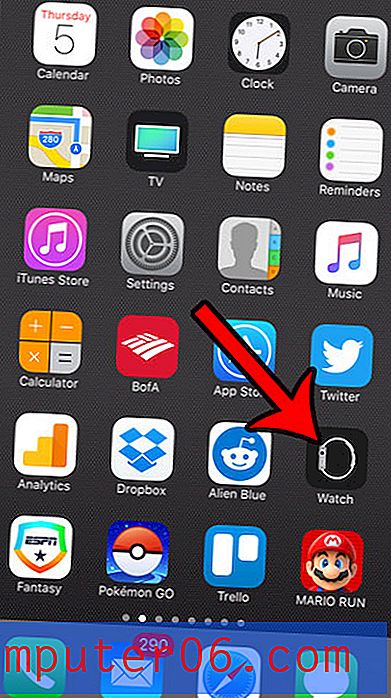Comment vérifier les nouveaux e-mails dans Outlook 2013
Lorsque vous configurez un nouveau compte de messagerie dans Microsoft Outlook 2013, il utilise les informations d'identification de messagerie que vous avez fournies pour vous connecter à votre serveur de messagerie et utiliser ce serveur pour télécharger des messages électroniques dans Outlook. Il enverra également tous les messages que vous avez composés dans Outlook.
Les paramètres par défaut d'Outlook 2013 feront en sorte que votre serveur recherche de nouveaux messages toutes les 30 minutes. Cela se produira automatiquement sans invite de l'utilisateur. Mais vous pouvez vérifier manuellement les nouveaux e-mails dans Outlook 2013 avec un bouton d'envoi et de réception accessible sur l'onglet Accueil en haut de la fenêtre. Vous pouvez suivre notre guide ci-dessous pour savoir où trouver ce bouton afin que vous puissiez commencer à vérifier les nouveaux e-mails quand vous le souhaitez.
Envoyer et recevoir dans Outlook 2013
Les étapes ci-dessous vous apprendront à forcer Outlook à vérifier votre compte de messagerie pour les nouveaux messages. Tout en vérifiant les nouveaux messages de votre serveur de messagerie, il enverra également tous les messages que vous avez composés et qui n'ont pas encore été envoyés. Cela ne s'applique toutefois pas aux messages de votre boîte d'envoi pour lesquels vous avez spécifié une remise retardée. Découvrez comment retarder la remise d'un message dans Outlook 2013.
Étape 1: lancez Outlook 2013.
Étape 2: cliquez sur l'onglet Accueil en haut de la fenêtre.

Étape 3: cliquez sur le bouton Envoyer / recevoir tous les dossiers à droite du ruban de navigation.
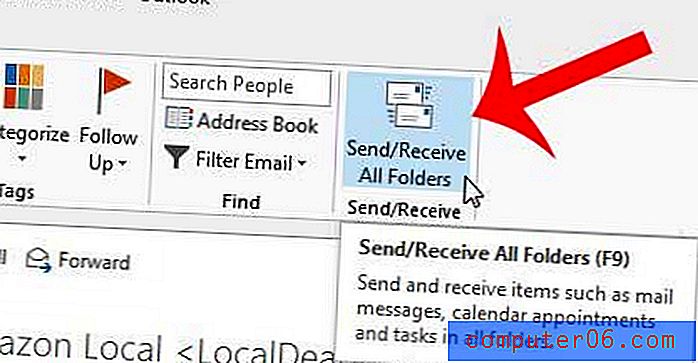
Notez que vous pouvez également appuyer sur F9 sur votre clavier lorsque Outlook est votre fenêtre active pour vérifier également les nouveaux messages.
Voulez-vous qu'Outlook vérifie les nouveaux messages plus fréquemment? Découvrez comment modifier la fréquence d'envoi et de réception dans Outlook 2013.